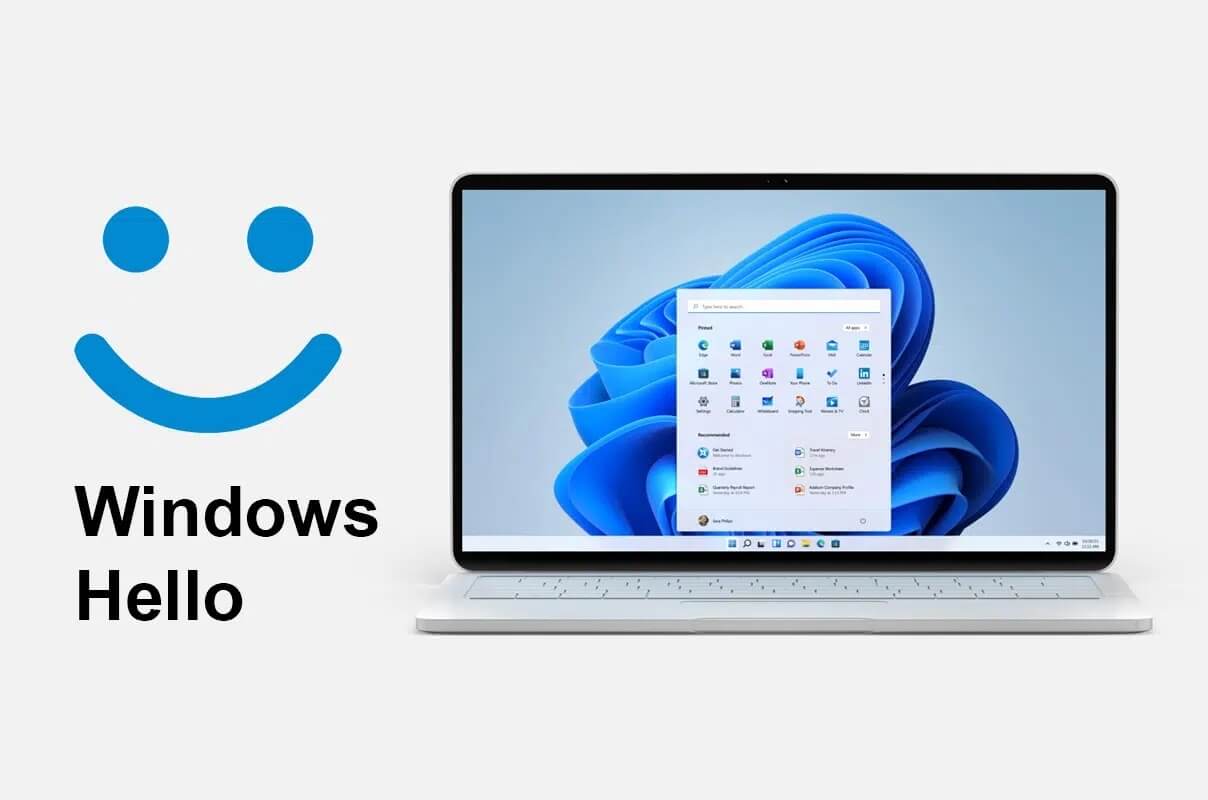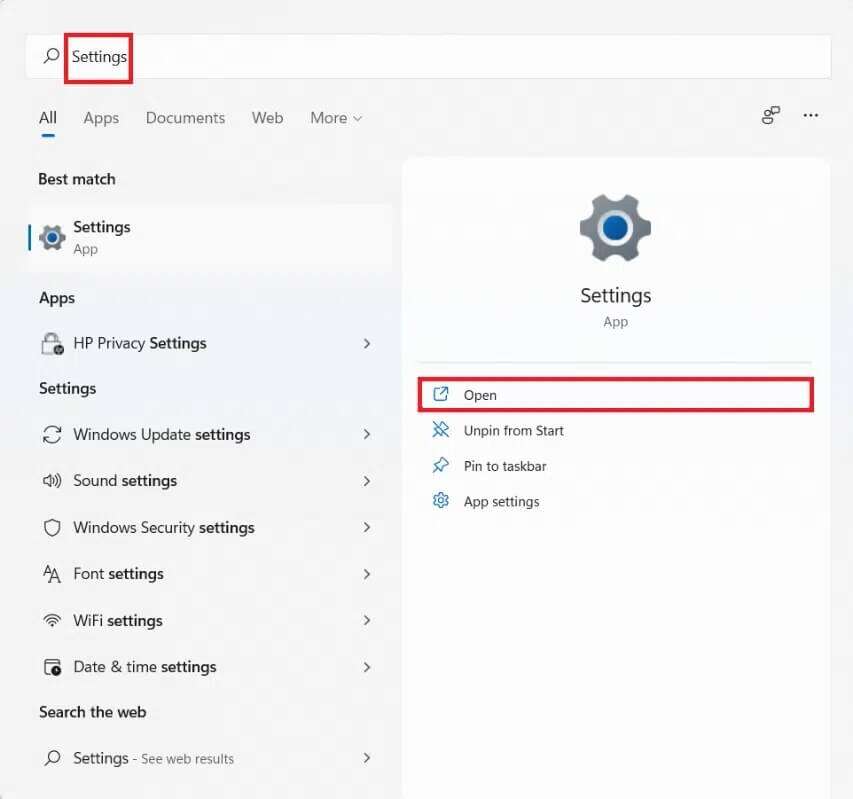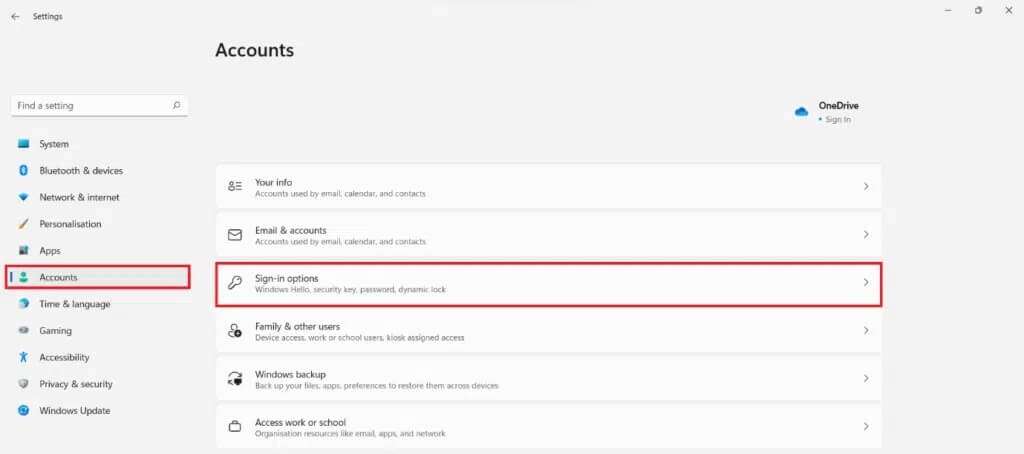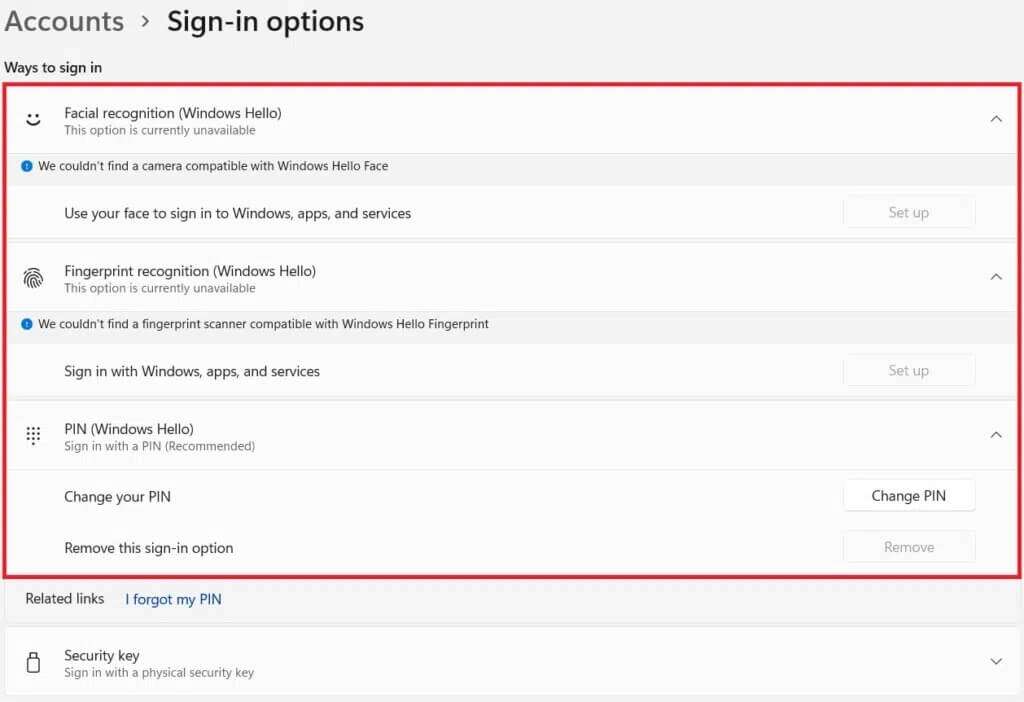So richten Sie Windows Hello unter Windows 11 ein
aus Sicherheitsgründen undPrivatsphäre Die meisten von uns entscheiden sich dafür, unsere Computer mit Passwörtern zu sichern. Bereiten Windows Hallo Eine sicherere Methode zum Schutz Ihrer Windows-Geräte als die Verwendung eines Kennworts. Es handelt sich um eine biometrisch basierte Technologie, die nicht nur sicherer, sondern auch zuverlässiger und schneller ist. Wir geben Ihnen eine hilfreiche Anleitung dazu, was Windows Hello ist, warum Sie es verwenden sollten und wie Sie Windows Hello auf Laptops mit Windows 11 einrichten.Beachten Sie, dass Sie unterstützte Hardware benötigen, um die Windows Hello-Erkennung zu verwenden Gesicht oder Fingerabdrücke Auf Ihrem PC mit Windows 11. Dies kann von einer Infrarotkamera für die Gesichtserkennung oder einem Fingerabdruckleser reichen, der mit dem Windows Biometric Framework arbeitet. Das Gerät kann in Ihr Gerät integriert werden oder Sie können Windows Hello-kompatible Geräte von Drittanbietern verwenden.
So richten Sie Windows Hello unter Windows 11 ein
Was ist Windows Hello?
Windows Hallo Es handelt sich um eine biometrische Lösung, die Ihren Fingerabdruck oder Ihre Gesichtserkennung verwendet, um Sie beim Windows-Betriebssystem und den zugehörigen Anwendungen anzumelden. Es ist eine passwortfreie Lösung für die Anmeldung bei Ihrem Windows-PC, bei der Sie einfach auf die Kamera klicken oder in die Kamera schauen können, um Ihr Gerät zu entsperren. Windows Hello funktioniert ähnlich wie Apple FaceID و TouchID. Selbstverständlich besteht immer die Möglichkeit, sich mit einer PIN anzumelden. Sogar eine PIN (mit Ausnahme einfacherer oder üblicher Passwörter wie 123456 und ähnliche Nummern) ist sicherer als ein Passwort, da die PIN wahrscheinlich nur mit einem Konto verbunden ist.
- Um das Gesicht einer Person zu erkennen, verwendet Windows Hello ein XNUMXD-strukturiertes Licht.
- Außerdem sind Anti-Spoofing-Methoden integriert, um zu verhindern, dass Benutzer sich mit gefälschten Masken für das System ausgeben.
- Windows Hello verwendet auch die Aktivitätserkennung, die sicherstellt, dass der Benutzer ein Lebewesen ist, bevor er das Gerät entsperren kann.
- Sie können sicher sein, dass Informationen über Ihr Gesicht oder Ihren Fingerabdruck Ihr Gerät niemals verlassen, wenn Sie Windows Hello verwenden.
- Es wäre Hackern ausgesetzt, wenn es stattdessen auf einem Server gespeichert würde. Windows speichert jedoch auch keine Fotos in Originalgröße von Ihrem Gesicht oder Fingerabdrücken, die kompromittiert werden könnten. Um Daten zu speichern, erstellt es eine Datendarstellung oder ein Diagramm.
- Darüber hinaus verschlüsselt Windows diese Daten, bevor sie auf dem Gerät gespeichert werden.
Sie können den Scan nachträglich jederzeit aktualisieren oder verbessern oder weitere Fingerabdrücke hinzufügen, wenn Sie die Fingerabdruck- oder Gesichtserkennung verwenden.
Warum verwenden wir es?
Obwohl Passwörter das am weitesten verbreitete Sicherheitsmittel sind, sind sie leicht zu knacken. Es gibt einen Grund, warum die gesamte Branche sich beeilt, es so schnell wie möglich zu ersetzen. Was ist die Quelle der Passwort-Unsicherheit? Ehrlich gesagt gibt es eine ganze Menge.
- Viele Benutzer verwenden weiterhin die am stärksten gefährdeten Passwörter, wie 123456, password oder qwerty.
- Diejenigen, die komplexere und sicherere Passwörter verwenden, schreiben sie entweder woanders hin, weil sie schwer zu merken sind.
- Oder schlimmer noch, Leute verwenden dasselbe Passwort auf vielen Websites. In diesem Fall kann das Hacken des Passworts einer Website mehrere Konten gefährden.
- Aus diesem Grund wird die Multi-Faktor-Authentifizierung immer beliebter. Biometrie ist eine andere Art von Passwort, die der Weg der Zukunft zu sein scheint. Biometrie ist sicherer als Passwörter und bietet Sicherheit auf Unternehmensniveau, da es schwierig ist, die Gesichts- und Fingerabdruckerkennung zu hacken.
So richten Sie Windows Hello ein
Das Einrichten von Windows Hello unter Windows 11 ist sehr einfach. Gehen Sie einfach wie folgt vor:
1. Klicken Sie auf das Symbol البحث Und tippe die Einstellungen.
2. Dann klicke öffnen , Wie gezeigt.
3. Klicken Sie hier auf „KontenIm rechten Bereich.
4. Wählen Sie Optionen Login Von rechts, wie abgebildet.
5. Hier finden Sie drei Einstellungsmöglichkeiten Windows Hallo. Sie :
- Gesichtserkennung (Windows Hello)
- Fingerabdruckerkennung (Windows Hello)
- PIN (Windows Hello)
Wählen Sie eine dieser Optionen aus, indem Sie in den für Ihren Computer verfügbaren Anmeldeoptionen auf das Optionsfeld klicken.
Hinweis: Wählen Sie die Option abhängig von der Hardwarekompatibilität Ihres Windows 11-Laptops/-Desktops.
Wir hoffen, Sie haben alles über Windows Hello und die Einrichtung unter Windows 11 erfahren. Sie können Ihre Vorschläge und Fragen im Kommentarbereich unten hinterlassen. Wir würden gerne wissen, welches Thema Sie uns als nächstes widmen möchten.